
Nas últimas notícias da web, o nome "Hacking team" tem sido ouvido com grande incidência, algo que de alguma forma tem sido a preocupação de muitas pessoas porque a atividade deste grupo de hackers, ele teria contado com um certo número de vulnerabilidades em cada sistema operacional.
Alguns acreditam que o plugin Adobe Flash Player é uma das causas desse tipo de vulnerabilidade, razão pela qual a Mozilla decidiu recentemente bloquear qualquer tipo de atividade em seu navegador Firefox. Agora, pode ser que em determinado momento você precise deste plugin no Google Chrome, tendo que seguir alguns passos para poder habilite-o apenas sob suas condições e respectivas permissões.
Como ativar o Adobe Flash Player no Google Chrome?
Em seguida, colocaremos uma pequena captura de tela, que será aquela que você deverá acessar. Como você pode ver, existe uma opção ativada onde a área de plugins do Google Chrome (add-ons) irá perguntar ao usuário se ele deseja permitir a operação deste plugin (Adobe Flash Player).
- Abra seu navegador Google Chrome.
- Vá para o canto superior direito (o ícone de hambúrguer) e selecione «configuração".
- Role até a parte inferior e selecione o botão que diz «Mostrar opções avançadas".
- Agora encontre a área do «Privacidade»Em seguida, clique em« Configurações de conteúdo ».
- Na nova janela, encontre a área do «Complementos".
Se você seguiu cada uma dessas etapas, você se encontrará na mesma seção que mostra a captura de tela que colocamos anteriormente. Basta fechar a janela e esperar para ver o que acontece quando algum tipo de ferramenta, aplicativo online ou o site solicita que você use o Adobe Flash Player. A partir de agora, caberá ao usuário se encarregar da ativação dessa funcionalidade, o que dependerá de cada necessidade que surgir em um determinado momento.
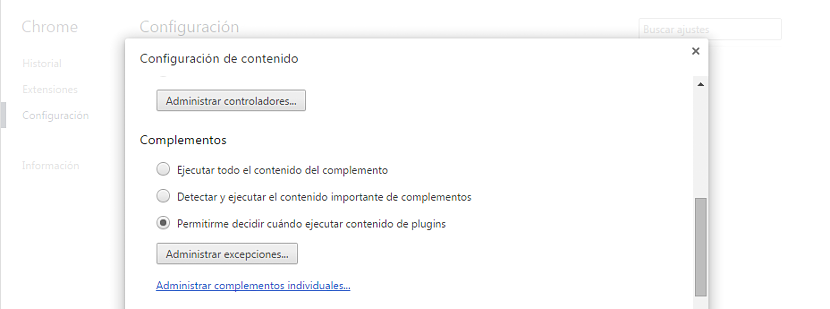
Não funciona, continuo recebendo a mensagem para instalar e habilitar o Adobe como antes ...
Porque eles não dão uma resposta concreta e eu gostaria de saber porque o Google Chome não está funcionando corretamente e existem muitos erros e o que torna meu computador muito lento e neste momento o Google Chome parou de funcionar muito obrigado pela ajuda e suporte técnico MUITO OBRIGADO.
Escrevo chrome: // plugins e descubro que está desativado, não abre essa porcaria
A atualização mais recente do Chrome removeu o acesso aos plug-ins, essa seção não está mais acessível.
Configuração de conteúdo e depois em flash adicionando os sites manualmente funcionou para mim.
Thanks!
Valeu José, é só colocar o endereço e funcionou
Olá. Eu acessei as configurações de conteúdo, mas no Flash não vejo a opção de adicionar nenhuma página. Mesmo se estiver marcado, pergunte primeiro ou bloqueie.
obrigado